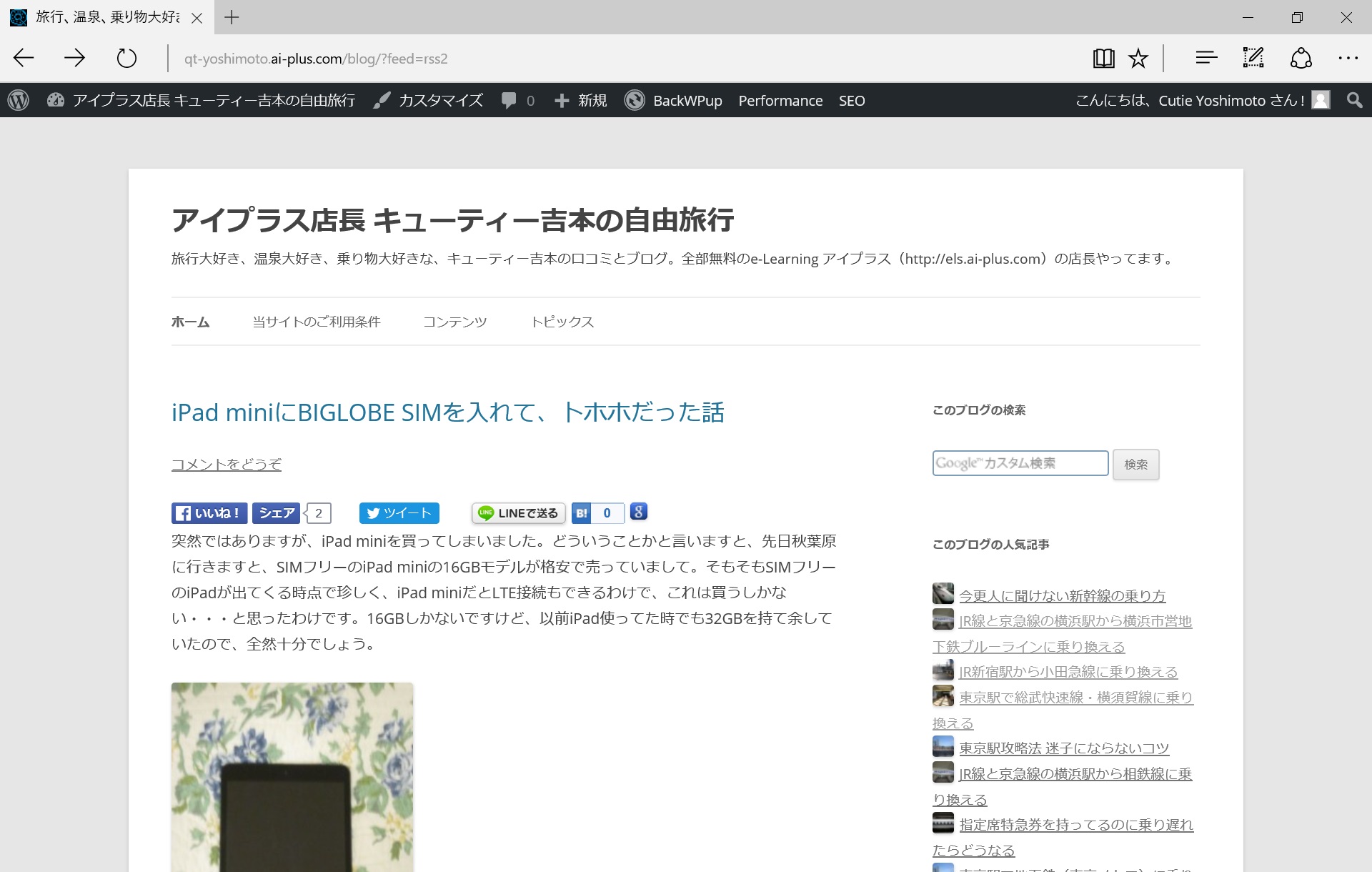突然ではありますが、iPad miniを買ってしまいました。どういうことかと言いますと、先日秋葉原に行きますと、SIMフリーのiPad miniの16GBモデルが格安で売っていまして。そもそもSIMフリーのiPadが出てくる時点で珍しく、iPad miniだとLTE接続もできるわけで、これは買うしかない・・・と思ったわけです。16GBしかないですけど、以前iPad使ってた時でも32GBを持て余していたので、全然十分でしょう。
SIMフリーモデルを買ったんだから、ここは格安SIMを入れて、外でも使えるようにしないともったいないでしょう。で、ジーン吉本はBIGLOBEのSIMを入手。ちなみに、iPad miniはナノSIMです。
これが、iPad miniの側面です。ちょっとわかりにくいですが、赤枠の部分にSIMをセットするトレイがついています。で、問題は、どうやってトレイを出すか。ジーン吉本が買ったのは中古でして、本体しかついていなかったんです。
「これ、きっとトレイ取り出し金具を使わないとムリだよなぁ。」
恐らく、新品で買ったら本体についてきたんでしょうけどね。
しかし、そこは意外にすんなり解決。Surface 3 LTEモデルに、SIMトレイ取り出し金具がついてきたことを思い出したのでした。ちょうどSueface 3が入っていた箱の、赤枠の部分がそうです。これでiPad miniのSIMトレイも取り出せないかと、試しにやってみたらOKでした。
続いて、APN設定をすればつながるはず・・・というわけで、設定画面からAPNを設定してつながるか・・・結果は、あえなく失敗。しかし、Surface 3での経験から、一旦SIMカードを抜いて、再度差し込んでみました。でも、何回抜き差ししてもだめ。
「おかしいなぁ、APN設定は合ってるし・・・」
やむなく、Surface 3で使っていたSIM(こちらはSurface 3でちゃんとつながること確認済み)を入れてみると、ちゃんとつながるではないですか。
「あれー、もしかしてSIMの不良かぁ!?」
しかし、ここで事件が発生。何度もSIMカードを抜き差ししているうちに、iPad miniのSIMトレイを紛失してしまったのです。SIMトレイがないとSIMカードは挿せないわけで、さて困った。色々調べてみると、このサイトでiPad miniのSIMトレイを売っていることが分かりました。
お値段は送料込みで515円と、とっても良心的。しかも、発注したら翌々日には来ました。
これで、再トライ。しかし、やっぱりつながりませんでした。
ここで、ようやくBIGLOBEのサイトへ。よーく調べてみると、iPadではAPN設定を手入力するのではなく、プロファイルを適用するんだそうです。
iPhoneの接続設定方法(APN設定):「BIGLOBE LTE・3G」
「iPhoneの接続設定方法」と書いてあるのですが、iPadも同じだそうです。で、ここに従ってプロファイルをインストールするもダメ。それならと、一旦プロファイルを削除して、手動で設定したAPN設定も削除し、再度プロファイルをインストールしたらつながりました。
じゃあ、Surface 3で使っていたSIMカードでつながったのはなんでだろうという疑問は残るのですが、結局ちゃんとつながったので、よしとしたいと思います。Surface 3はひょいと持って行くにはちょっとデカ過ぎるので、これからはiPad miniを持ち出す機会が増えると思います。